技术分享第30期:手机取证之“MFSocket安装失败”解决方案
Posted 美亚柏科手机取证大师
tags:
篇首语:本文由小常识网(cha138.com)小编为大家整理,主要介绍了技术分享第30期:手机取证之“MFSocket安装失败”解决方案相关的知识,希望对你有一定的参考价值。
android是一个开放系统。不同的Android版本,手机制造商,也伴随着不同的UI。取证过程中,DC-4501V2、DC-4700V2或FL-900V2手机取证系列推送MFSocket.apk到手机端进行安装时,手机端界面提示安装失败,DC-4501V2弹出框提示“安装备份客户端失败”,如下图所示。
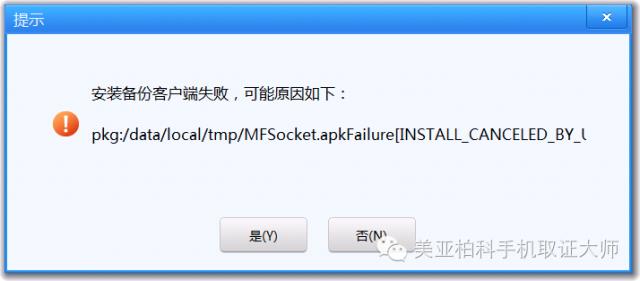
开启未知来源
其中大部分的原因是,Android手机默认情况下是不允许第三方未知来源的软件安装。但是由于安卓的开放性一般手机中都有一个“未知来源”的选项,勾选后可以允许手机安装第三方软件。不同厂商制造的手机,“未知来源”选项的位置也不相同,但是一般是在设置中“安全”或“安全相关的栏目”下;部分手机除了开启“未知来源”还需开启“允许USB安装应用”。
下面以各家制造商的手机为例,简单介绍下开启“未知来源”步骤,顺利安装MFSocket.apk的方法。
开启“未知来源”方法:“设置”→“高级设置”→“安全”→”未知来源”。
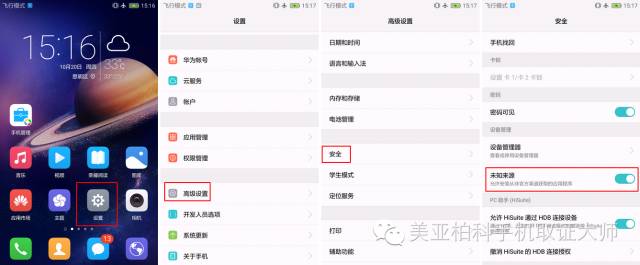
已开启未知来源,已经允许安装从非官方渠道获取的应用程序,但还是无法安装MFSocket.apk。经检查后发现华为荣耀V8、荣耀8、P9等系列的手机需要关闭“监控ADB安装应用”才可正确的安装MFSocket.apk。
关闭“监控ADB安装应用”的方法:“设置”→“开发人员选项”→“监控ADB安装应用”。
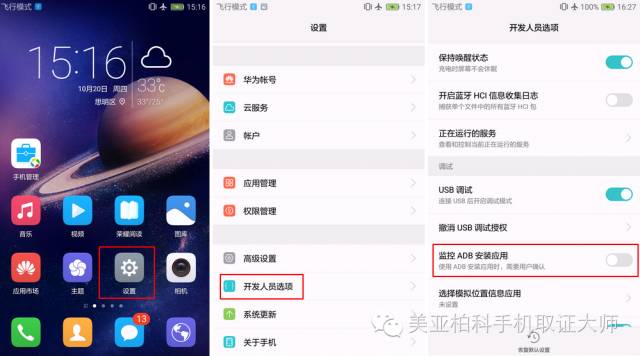
开启“未知来源”方法:“设置”→“更多设置”→“系统安全”→“未知来源”。
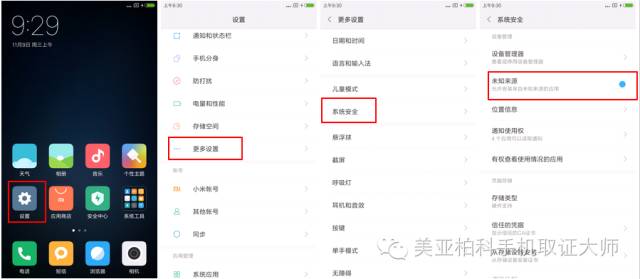
小米手机与华为手机一样,开启了”未知来源”后还是不能安装MFSocket,还需在开发者选项中开启“USB安装”。开启”USB安装”方法:“设置”→“更多设置”→“开发者选项”“USB安装”。
注:开启”USB安装”需登录小米账号。
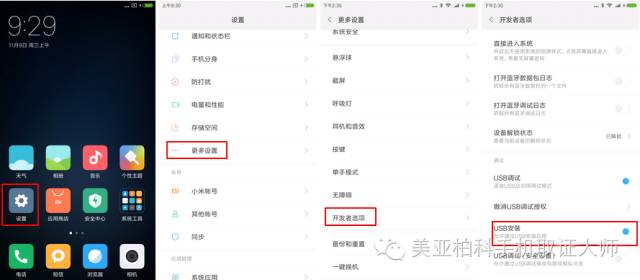
开启“未知来源”方法:“设置”→“安全”→“未知源”。
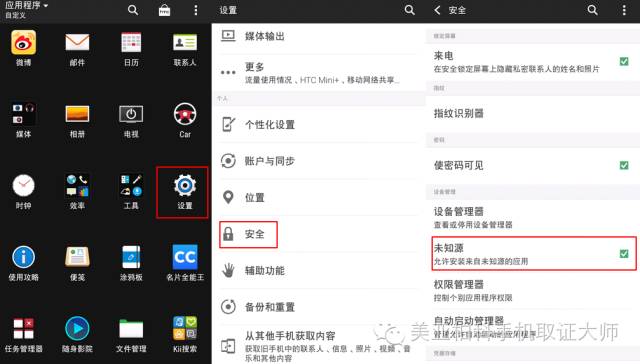
开启“未知来源”方法:“设置”→“密码安全”→“未知来源”。
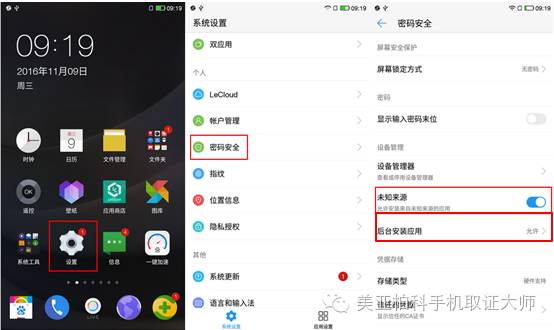
开启“未知来源”方法:“设置”→“应用与权限”→“未知来源”。
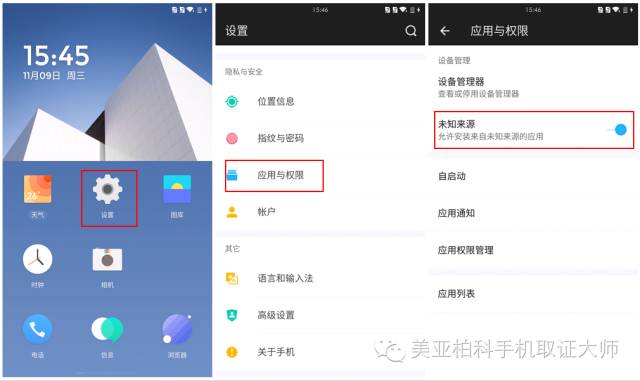
开启“未知来源”方法:“设置”→”其他设置”→”安全与隐私”→”允许安装未知来源应用”。
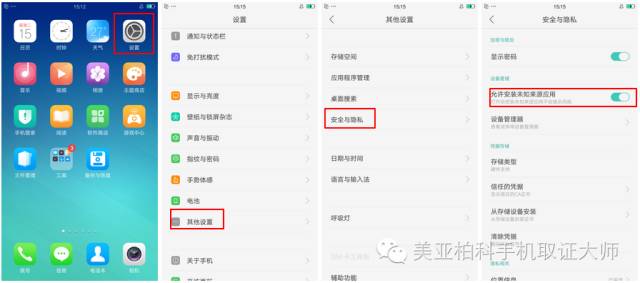
部分提示病毒,可通过修改杀毒引擎的方式进行安装,“设置”→”手机管家”→”病毒扫描”→”选择杀毒引擎-腾讯”。
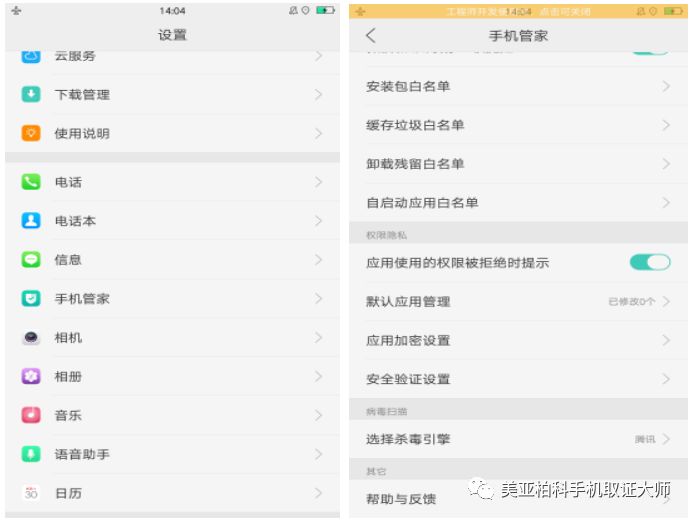
开启“未知来源”方法:“设置”→“锁定屏幕与安全”→“未知来源”。
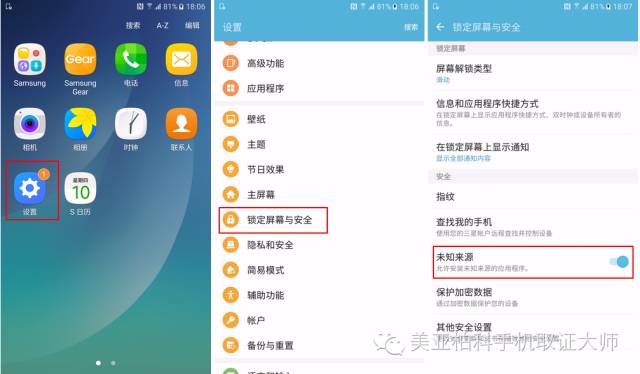
开启“未知来源”方法:“设置”→“安全中心”→“高级设置”→“应用程序安装来源管理”→“未知来源”。
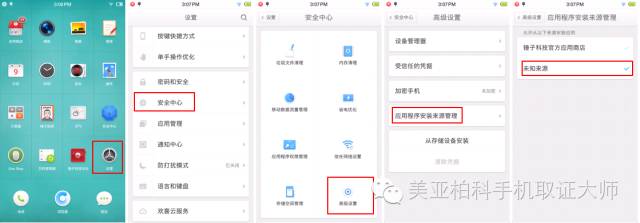
开启“未知来源”方法:“设置”→“安全性”→“未知来源”。
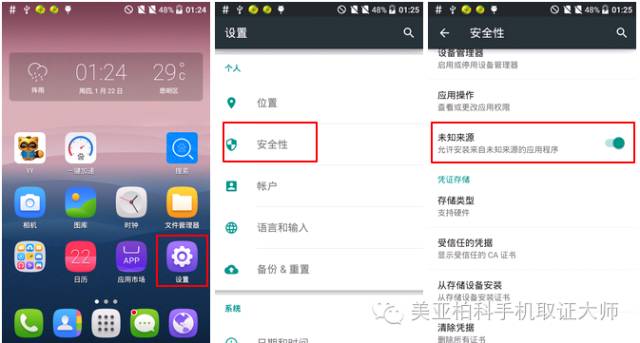
开启“未知来源”方法:“设置”→“安全”→“未知来源”。
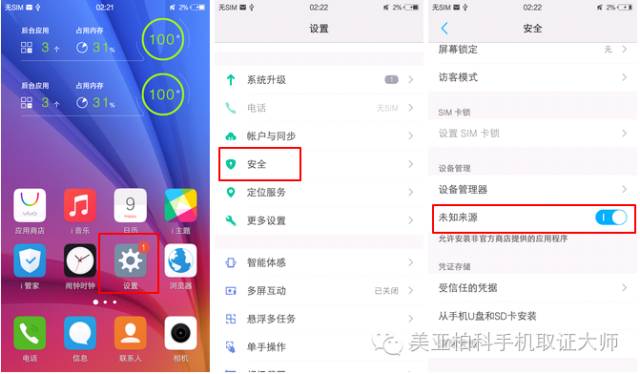
开启“未知来源”方法:“设置”→“指纹与安全”→“允许安装未知来源应用”。
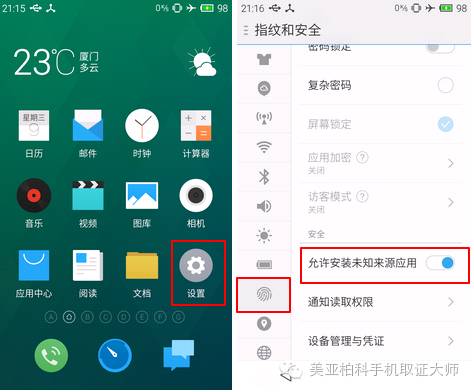
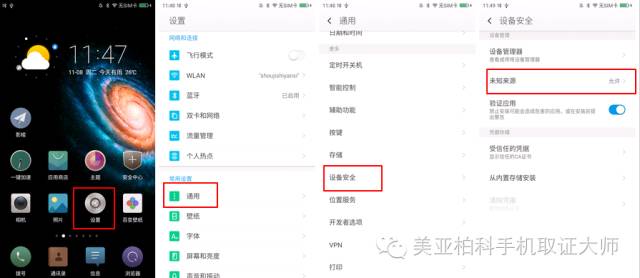
开启“未知来源”方法:“设置”→“安全和隐私”→“非官方来源”。
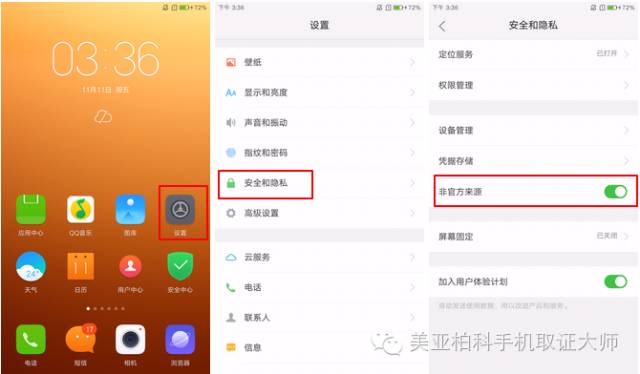
开启“未知来源”方法:“设置”→“安全”→“未知来源”。如果提示病毒,还需要限制后台活动,“设置”→“高级设置”→“开发者选项”→“应用”,勾选不保留活动,后台进程设置修改为“不允许后台进程限制”。
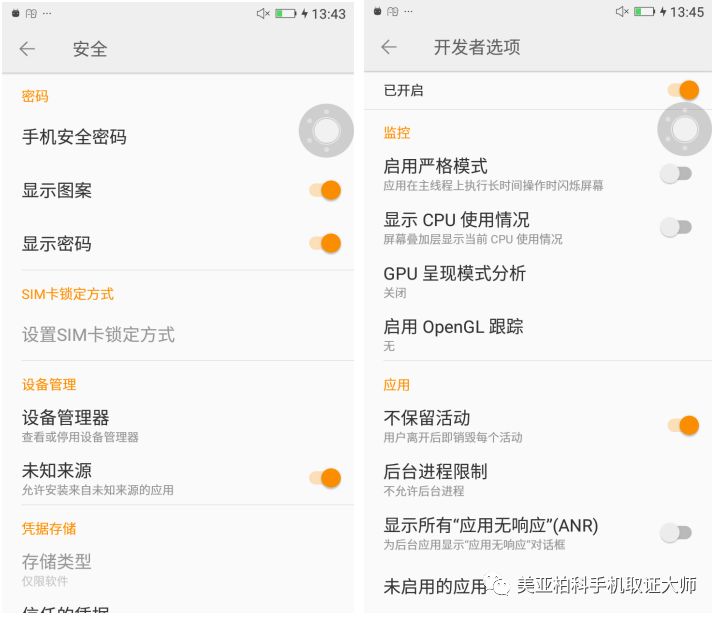
特殊情况
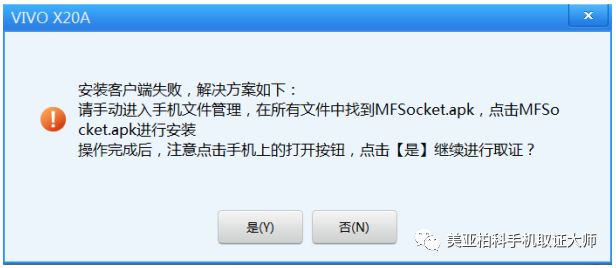
以上是关于技术分享第30期:手机取证之“MFSocket安装失败”解决方案的主要内容,如果未能解决你的问题,请参考以下文章